الكثير من ألعاب Windows ، عندما تعمل على نظام Linux يمكنمعالجة دقة العرض الأصلية لجلسات سطح مكتب Linux وتغييرها إلى الحجم غير الصحيح. تعد دقة تبديل الألعاب مصدر إزعاج شديد ، وهو أمر يرغب العديد من مستخدمي Linux في معرفة كيفية إصلاحه. لذلك ، إليك كيفية منع ألعاب Windows من تغيير دقة الشاشة على نظام Linux.
الطريقة 1 - تغيير وضع عرض اللعبة إلى windowed

طريقة واحدة لمنع ألعاب Windows التي تقوم بتشغيلها على Linuxعبر Wine هو الذهاب إلى إعدادات اللعبة نفسها وتغييرها إلى وضع "windowed". لضبط لعبتك في وضع الإطار ، حدد "الإعدادات" ، ثم "الفيديو" وقم بتعيينها على وضع "Windowed".
وضع Windows يضع اللعبة في نافذة ، مثل أي برنامج آخر على سطح مكتب Linux الخاص بك ، مما سيمنعها من التحكم في حجم العرض (الذي تفعله عادةً ألعاب Windows على Linux.)
ضع في اعتبارك أن جميع الألعاب مختلفة ، وقد لا تدعم اللعبة التي تلعبها من خلال Wine على Linux أوضاع غير ملء الشاشة. إذا كانت هذه هي الحالة ، فستحتاج إلى تجربة بعض الطرق الأخرى المشمولة في هذا الدليل.
الطريقة 2 - تثبيت الألعاب في Proton عبر SteamPlay
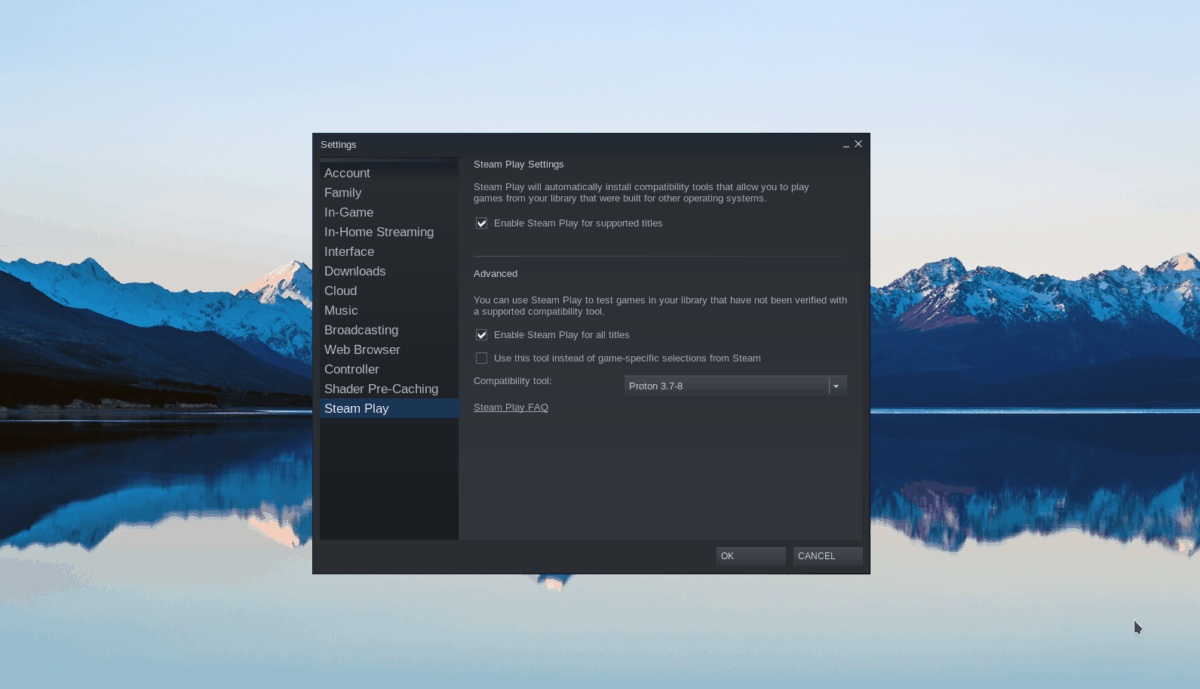
بروتون و SteamPlay هي التقنيات التي Valveتعمل على تحسين Wine عام بشكل كبير على Linux ، وكيفية تعاملها مع ألعاب الفيديو. أحد أفضل الأشياء حول هذه التقنية الجديدة هو أنها تتطلب تكوينًا بسيطًا أو معدومًا ، كما أنها تأتي مع العديد من إصلاحات Linux التي تمكن ألعاب Windows من تشغيلها بشكل أفضل مما كانت عليه في Wine التقليدية. هناك احتمال أقل بكثير في عبث ألعاب Windows هذه مع دقة شاشة سطح مكتب Linux أثناء اللعب مع SteamPlay.
وصول SteamPlay / بروتون على لينكس
لتثبيت الألعاب من خلال هذه الطريقة ، كل ذلكالمطلوب هو أن تقوم بتثبيت أحدث إصدار من Steam. للقيام بذلك على نظام Linux ، توجه إلى Pkgs.org واحصل على التطبيق الذي يعمل على نظام التشغيل Linux الخاص بك.
بمجرد حصولك على أحدث إصدار من Linuxتشغيل عميل Steam وتشغيله ، انقر هنا لمتابعة دليلنا المتعمق حول تمكين SteamPlay على Linux. ثم ، ابحث في مكتبة Steam الخاصة بك عن لعبة وانقر فوق الزر "تثبيت" لجعلها تعمل مع SteamPlay!
الطريقة الثالثة - استخدام ميزة Wine لسطح المكتب الافتراضي
النبيذ لديه ميزة مدمجة تسمى "الظاهريعند التمكين ، يمكن استخدام هذه الميزة لإنشاء مساحة آمنة تشبه Windows لتنفيذ البرامج التي لا يتفاعل فيها أي من التطبيقات قيد التشغيل مع تطبيقات Windows.
ميزة سطح المكتب الافتراضي ليست معروفة جدًالمستخدمي Linux على Wine ، والعديد منهم لا يكلف نفسه عناء العبث به بسببه. ومع ذلك ، إذا كنت تقوم بتشغيل ألعاب Windows على Linux من خلال Wine ، ولا يمكنك استخدام SteamPlay أو تمكين الوضع في إطارات داخل اللعبة ، فهذا أفضل رهان لك.
قبل أن نبدأ
يمكن الوصول إلى ميزة سطح المكتب الافتراضي في Wineفي ما يقرب من كل نسخة من النبيذ - حتى القديمة. ومع ذلك ، إذا كنت تواجه مشكلات رسومية عند لعب ألعاب Windows ، فمن المستحسن تحديث برنامج Wine ، حيث يتضمن أطنانًا من التصحيحات الرسومية وتحسينات للاعبين.
للتحديث إلى أحدث إصدار ثابت من Wine ،افتح محدث برنامج Linux الخاص بك وقم بتثبيت جميع تصحيحات البرامج المتاحة. أو فكر في اتباع دليلنا لمعرفة كيفية الترقية من إصدار Wine الذي تستخدمه حاليًا إلى الإصدار 4.
كشف دقة سطح المكتب الخاص بك
أفضل طريقة لاستخدام سطح المكتب الافتراضي لـ Wineالميزة هي أن تحاكي دقة الشاشة بدقة الشاشة. لذا ، قبل تعيين سطح المكتب الافتراضي لـ Wine لاستخدام دقة شاشتك ، يجب عليك معرفة ما هو عليه.
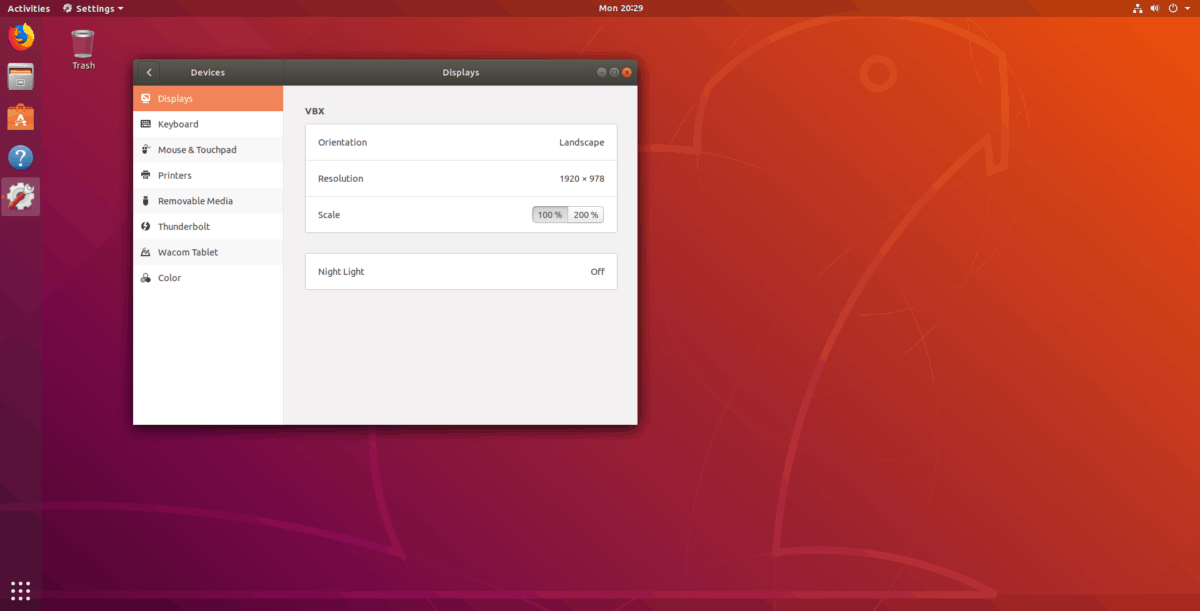
ابحث داخل إعدادات العرض على سطح مكتب Linux عن "العرض" أو "الدقة" وافتحه. يجب أن تطبع القرار. أو افتح نافذة طرفية بالضغط Ctrl + Alt + T أو Ctrl + Shift + T على لوحة المفاتيح وأدخل أحد الأوامر أدناه.
Xdpyinfo
xdpyinfo | grep "dimensions:"
Xrandr
xrandr | grep "*"
أبق نافذة الجهاز الطرفي مفتوحة ، حيث ستحتوي على معلومات حول حجم الشاشة ، حيث ستحتاج إليها لاحقًا.
تعيين سطح المكتب الظاهري النبيذ
تتم جميع إعدادات Wine داخل تطبيق تكوين Wine. للوصول إلى هذا التطبيق ، اضغط على Alt + F2 على لوحة المفاتيح لفتح قاذفة سطح المكتب السريعة. بعد ذلك ، اكتب الأمر التالي في نافذة التشغيل للوصول إلى إعدادات Wine.
winecfg
مع فتح نافذة إعدادات تهيئة النبيذ ، سترى العديد من صفحات علامات التبويب المختلفة للاختيار من بينها. حدد علامة التبويب المسماة "الرسومات" وانقر عليها بالماوس للوصول إليها.
في صفحة "الرسومات" ، حدد موقع "محاكاة محاكاة افتراضية"سطح المكتب "وحدد المربع بجانبه لتمكين هذه الميزة. ثم ، انتقل لأسفل إلى منطقة "حجم سطح المكتب" واكتب بدقة شاشة العرض.
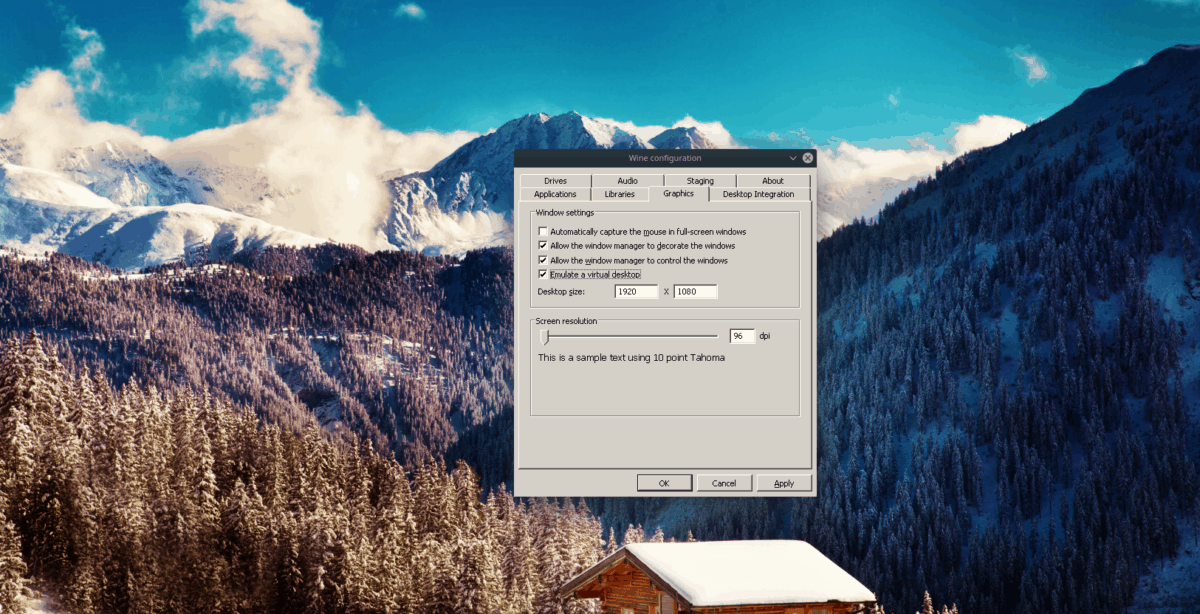
انقر فوق الزر "تطبيق" لتغيير الإعداداتوتمكين ميزة سطح المكتب الافتراضي Wine. بمجرد التمكين ، لن تتمكن جميع ألعاب Windows التي تعمل على نظام Linux من معالجة دقة الشاشة على جهاز الكمبيوتر الخاص بك.

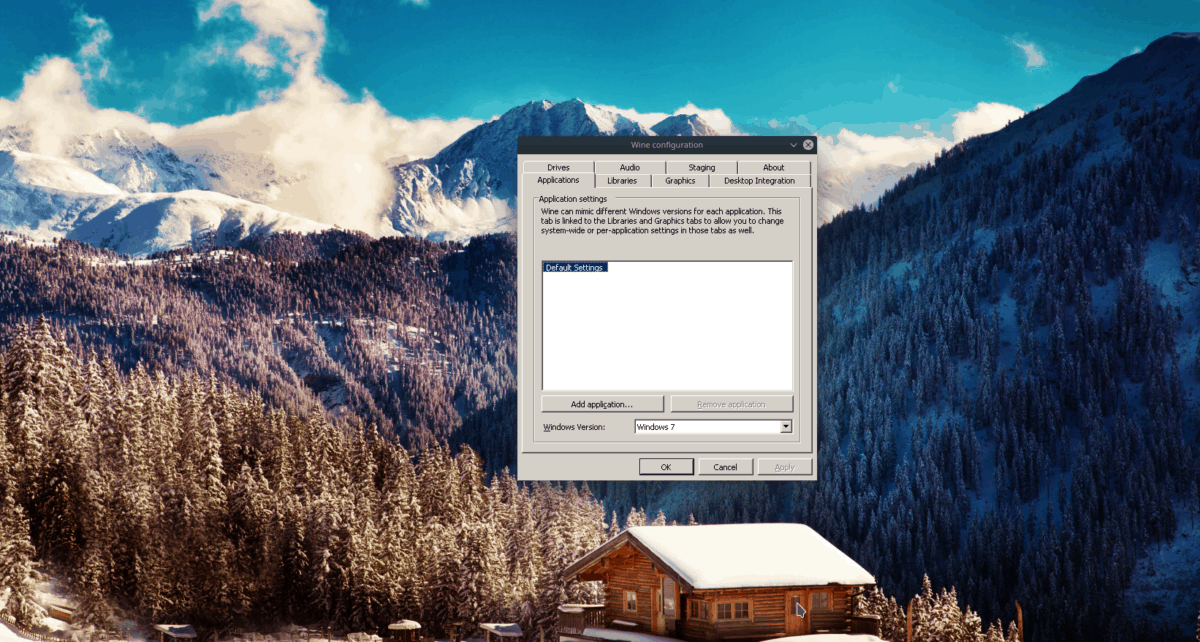












تعليقات